
Label
- Game (2)
- Informasi (1)
- Pos Gambar (4)
- Profile (1)
- Teka-Teki (1)
- Tutorial Blogger (4)
- Tutorial PhotoShop (2)
- Video (2)
29.6.13
15.6.13
Game: Petualangan Norland (By Gregeters)
By Gregeters bernama:
Muhammad Aulia Bukharia
Mode pada game:
Stoner Stanley Mode
Chuck Norris Mode
Forever Alone Mode
Greget Mode
BLB Mode
Normal Mode
Screenshot:
Muhammad Aulia Bukharia
Mode pada game:
Stoner Stanley Mode
Chuck Norris Mode
Forever Alone Mode
Greget Mode
BLB Mode
Normal Mode
Screenshot:
~D-Eagle~

Gem Finder 1 dan Gem Finder 2 (Buatan ~D-Eagle~)

Gem Finder adalah game buatan saya sendiri, sebenarnya game ini tidak menarik. Tetapi jika bikin sendiri akan bangga tentunya. Karakter Utamanya adalah John. Untuk gerak pake 'arrow', untuk gerakin hantu pake W, A, S, dan D. Untuk ke menu pencet 'Escape'. Maaf, soalnya tekan tanda X (close) tak ada gunanya maka harus diingatkan bahwa untuk ke menu tekan 'Esc' dan pilih Quit.
Gunakan Detonator untuk meledakkan bom. Gunakan botol air untuk mematikan api. Gunakan kunci 'tuk membuka pintu. Sentuh Batu Agar Berguling
Pada Gem Finder 1 Misinya adalah lari keluar Tempat tersebut, untuk mendapatkan skor lebih banyak, cobalah mengumpulkan kristal-kristal.
Pada Gem Finder 2 Misinya menyelamatkan profesor, dan temannya John. Tetapi pada level 8, misinya menggulingkan batu ke King Statue. Jangan sampai terjebak batu.
Download here:
Version 1
Version 2

Juri IMB - Good Job By Eka Gustiwana
Kocak gan!! Gak nonton rugi
Video Karya Eka Gustiwana Nih
Juri IMB - Good Job...
Sorry kalo burem atau apa
~D-Eagle~
Video Karya Eka Gustiwana Nih
Juri IMB - Good Job...
Sorry kalo burem atau apa
~D-Eagle~

10.6.13
Menghilangkan Backround Dengan Photoshop
Caranya sangat simple gan
Langsung langkah-langkahnya:
1. Buka Photoshop
2. Klik File > Open > Cari Gambar Yang Ingin Dihilangkan Backroundnya
3. Pilih "Magic Wand Tool"
4. Klik pada backgroundnnya hingga tampilan seperti ini
Langsung langkah-langkahnya:
1. Buka Photoshop
2. Klik File > Open > Cari Gambar Yang Ingin Dihilangkan Backroundnya
3. Pilih "Magic Wand Tool"
4. Klik pada backgroundnnya hingga tampilan seperti ini
5. Klik Kanan, "Layer via Cut"
 |
| Klik kalo kurang gede gambarnya |
6. Hingga muncul layer baru yang gambarnya background semua, Delete Layer tersebut dengan Klik kanan, "Delete Layer"
7. Seperti gambar ini hasilnya, Save dengan format .PNG, agar backround tidak ada. Jika disave dalam format .JPG, sama aja boong, otomatis muncul bakcground berwarna putih
Semoga Bermanfaat
~D-Eagle~

Cara Membuat Spoiler di Blogger
Saya sekarang akan menunjukkan cara membuat Spoiler. Sebelumnya, apa sih guna spoiler itu? Gunanya untuk menghemat tempat. Spoiler ini bisa juga nyumputin widget, teks, dan gambar agan. Sekarang ayo kita mulai langkah-langkah nya
Cara Membuat Spoiler
Kode yang digunakan adalah:
<div style="font-family: verdana; margin-top: 5px; text-align: center;">
<input onclick="if (this.parentNode.parentNode.getElementsByTagName('div')[1].getElementsByTagName('div')[0].style.display != '') { this.parentNode.parentNode.getElementsByTagName('div')[1].getElementsByTagName('div')[0].style.display = ''; this.innerText = ''; this.value = 'Tutup'; } else { this.parentNode.parentNode.getElementsByTagName('div')[1].getElementsByTagName('div')[0].style.display = 'none'; this.innerText = ''; this.value = 'Buka Kembali'; }" style="font-size: 12px; margin: 0px; padding: 3px 5px;" type="button" value="Buka" /></div>
<div style="margin: 0px; padding: 1px;">
<div style="display: none;">
mcigreget.blogspot.com
</div>
</div>
Keterangan :
Cara Membuat Spoiler
Kode yang digunakan adalah:
<div style="font-family: verdana; margin-top: 5px; text-align: center;">
<input onclick="if (this.parentNode.parentNode.getElementsByTagName('div')[1].getElementsByTagName('div')[0].style.display != '') { this.parentNode.parentNode.getElementsByTagName('div')[1].getElementsByTagName('div')[0].style.display = ''; this.innerText = ''; this.value = 'Tutup'; } else { this.parentNode.parentNode.getElementsByTagName('div')[1].getElementsByTagName('div')[0].style.display = 'none'; this.innerText = ''; this.value = 'Buka Kembali'; }" style="font-size: 12px; margin: 0px; padding: 3px 5px;" type="button" value="Buka" /></div>
<div style="margin: 0px; padding: 1px;">
<div style="display: none;">
mcigreget.blogspot.com
</div>
</div>
Keterangan :
- Verdana = Jenis Huruf tulisan pada tombol Spoiler. Ganti dengan Trebuchet ms, georgia, arial, atau jenis huruf lain yang anda inginkan
- 5 = Jarak tombol dari objek di atasnya. Ganti dengan angka yang lebih besar untuk membuatnya lebih jauh dari objek yang ada di atasnya atau sebaliknya
- center = Posisi / Letak tombol spoiler. Center berarti posisi tombol berada di tengah. Jika ingin membuat tombolnya berada di sebelah kiri, ganti center dengan Left, untuk sebelah kanan, ganti dengan right.
- Tutup = Tulisan pada tombol spoiler saat spoiler menampilkan widget atau tulisan yang di sembunyikan.
- Buka Kembali = Tulisan pada tombol spoiler saat widget atau tulisan tersembunyi tapi sebelumnya sudah pernah di buka / di tampilkan spoiler
- Buka = Tulisan pada tombol spoiler saat tulisan atau widget masih di sembunyikan oleh spoiler
- mcigreget.blogspot.com adalah tulisan yang di sembunyikan oleh spoiler. Ganti dengan tulisan yang ingin anda sembunyikan dengan spoiler atau ganti dengan kode widget seperti feedjit atau flagcounter jika anda ingin menyembunyikan widget dengan spoiler

Cara Membuat Arsip Blog Menjadi Scroll
Blog archieve atau arsip blog yang mengunakan pilihan hierarki biasanya akan memanjang tak beraturan, sesuai dengan jumlah artikel yang kita publish tiap bulannya (bisa juga mingguan, tergantung pilihan kita). Tentu saja ini akan sedikit mengganggu penampilan blog kamu karena panjang sidebar menjadi tidak menentu. Untuk itulah perlu dibuatkan scroll agar panjangnya tetap sesuai aturan yang kita buat.
Untuk membuat scroll pada blog archieve ini tidak jauh beda dengan membuat scroll pada gadgetblogger/blogspot yang lain, yaitu sebagai berikut:
Ok, segitu aja sob. Semoga tidak bosen dengan bahasan yang itu-itu melulu, hehehe...
Untuk membuat scroll pada blog archieve ini tidak jauh beda dengan membuat scroll pada gadgetblogger/blogspot yang lain, yaitu sebagai berikut:
- Dari halaman dasbor, klik Tata Letak - Edit HTML.
- Beri tanda centrang pada Expand Template Widget.
- Kemudian cari kode type='BlogArchive' (gunakan Control F atau F3).
- Perhatikan kode yang ada di bawahnya, seperti ini:
<b:includable id='main'>
<b:if cond='data:title'>
<h2><data:title/></h2>
</b:if>
<div class='widget-content'>
<div id='ArchiveList'> - Tambahkan perintah style='overflow:auto; height:200px' pada kode yang berwarna biru, sehingga menjadi seperti ini:
<b:includable id='main'>
<b:if cond='data:title'>
<h2><data:title/></h2>
</b:if>
<div class='widget-content' style='overflow:auto; height:200px'>
<div id='ArchiveList'> - Atur ukuran tinggi (height)-nya sesuai kebutuhan.
- Simpan hasil editing ini dan ucapkan Alhamdulillah.....
Ok, segitu aja sob. Semoga tidak bosen dengan bahasan yang itu-itu melulu, hehehe...

Coba Tebak Gambar Teka-Teki Ini
Suka Teka-teki? Coba lihat gambar dibawah ini
Bisa ngitung kan?
Ada 13 Gambar Muka di Gambar Ini, ada yang bisa menemukan?

Banyak kan? Tetap berusaha ngitung ya
Bisa ngitung kan?
 Yang ini berapa titik hitamnya??
Yang ini berapa titik hitamnya??


Kalo yang ini gambarnya hanya diam, hanya ilusi mata
 Penyusun gambar Monalisa ini ada beberapa binatang ya kan? Binatang apa ja?
Penyusun gambar Monalisa ini ada beberapa binatang ya kan? Binatang apa ja?

Kalo dilihat sekilas gambar tersebut kelihatan seperti kepala kuda kan? namun sebenarnya gambar ini adalah foto sebuah gunung. bisa lihat nggak?
Gambar Ilusi : Ada Berapa Muka dalam Gambar Ini
Ada 13 Gambar Muka di Gambar Ini, ada yang bisa menemukan?


Cara Membuat Backlink Pada Blog
Cara Buat Backlink sangatlah mudah dan tidak memakan biaya alias gratis, Backlink merupakan suatu hal penting dan bahkan dianggap sebagai hal wajib kalau blog kita ingin cepat terindex Google, karena itu cara buat backlink yang baik dan benar harus anda kuasai kalau anda mau terjun ke dunia pengoptimalisasian mesin pencari atau SEO.
Begitu banyak alternatif cara buat backlink yang dapat kita lakukan, tapi pada posting ini saya hanya akan membahas cara buat backlink yang gratis dan praktis, caranya adalah sebagai berikut:
Begitu banyak alternatif cara buat backlink yang dapat kita lakukan, tapi pada posting ini saya hanya akan membahas cara buat backlink yang gratis dan praktis, caranya adalah sebagai berikut:
 |
| Cara Buat Backlink dengan cara berkomentar di Blog |
- Buat Backlink dari berkomentar di blog, cara ini merupakan alternatif yang paling mudah dilakukan, karena cara buat backlink di blog dapat dilakukan hanya dengan cara mengisi nama, alamat email, dan URL situs web yang ingin kita optimasi atau diberi backlink di kotak komentar post blog yang kita kunjungi.
- Signature di Forum, cara ini lebih praktis lagi dari cara nomor satu, karena dengan cara ini kita hanya perlu menambahkan Website/Blog kita di Signature, lalu secara otomatis kita akan mendapatkan Backlink setiap berkomentar di suatu Thread pada forum tersebut.
- Directory Submission, dengan cara mendaftar situs kita untuk mendapatkan Backlink merupakan alternatif cara buat backlink yang cukup populer, karena kita hanya cukup mendaftarkan Website/Blog kita di Direktori yang berbayar seperti Direktori milik Yahoo! atau yang gratis seperti Dmoz.org, maka kita sudah membuat Backlink yang tertuju ke Website/Blog kita.
- Buat Sebuah Artikel, metode lainnya yang dapat kita tempuh membuat sebuah backlink adalah dengan cara membuat sebuah artikel di Direktori Artikel seperti Ezine dan masih banyak lagi, lalu jangan lupa sisipkan link yang tertuju ke Website/Blog kita.

Cara Membuat Tombol Back To Top Button
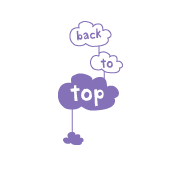
Seperti diatas lah tampilan back to top button yang akan saya post.
Langsung saja:
1. Login blogger
2.Template >> Edit HTML . Centang Expand Template Widget
3.Cari Kode </head>
4.Copy dan pastekan script dibawah diatas kode </head>
<script src='http://ajax.googleapis.com/ajax/libs/jquery/1.6.4/jquery.min.js'/><script type='text/javascript'>$(function() { $(window).scroll(function() { if($(this).scrollTop() > 100) { $('#ElitesRunTop').fadeIn(); } else { $('#ElitesRunTop').fadeOut(); } });
$('#ElitesRunTop> img').click(function() { $('body,html').animate({scrollTop:0},800) .animate({scrollTop:25},200) .animate({scrollTop:0},150) .animate({scrollTop:10},100) .animate({scrollTop:0},50); }); });</script>
5.Lalu Simpan Template, Ke menu Tata Letak.
6.Tambah Gadget, HTML/JavaScript
7.Masukan Script Dibawah
#ElitesRunTop { text-align:center; position:fixed; bottom:0px; right:10px; cursor:pointer; display:none;}
</style>
<div id='ElitesRunTop'><img src='http://relay.acsevents.org/images/content/pagebuilder/back_to_top_button_purple.png' style='margin-right:-9px'/></div>
Simpan dan liat hasilnya.
Jika mau gambar yang lain tinggal ganti URL
http://relay.acsevents.org/images/content/pagebuilder/back_to_top_button_purple.png
menjadi URL Gambar Anda
Contoh Gambar Lain:
1. Blue Button

Scriptnya:
<style>
#ElitesRunTop { text-align:center; position:fixed; bottom:0px; right:10px; cursor:pointer; display:none;}
</style>
<div id='ElitesRunTop'><img src='http://www.kidspot.com.au/babyclub/product-information/images/back_to_top_button_blue.png' style='margin-right:-9px'/></div>
2. Red Button

Scriptnya:
<style>
#ElitesRunTop { text-align:center; position:fixed; bottom:0px; right:10px; cursor:pointer; display:none;}
</style>
<div id='ElitesRunTop'><img src='https://www.dmwcc.com/Portals/0/buttons/BackToTopButton.gif' style='margin-right:-9px'/></div>
(Sumber: http://hermanbagus.blogspot.com/2013/01/cara-membuat-back-to-top-dengan-efek.html
dengan perubahan yang perlu)

Langganan:
Komentar (Atom)






